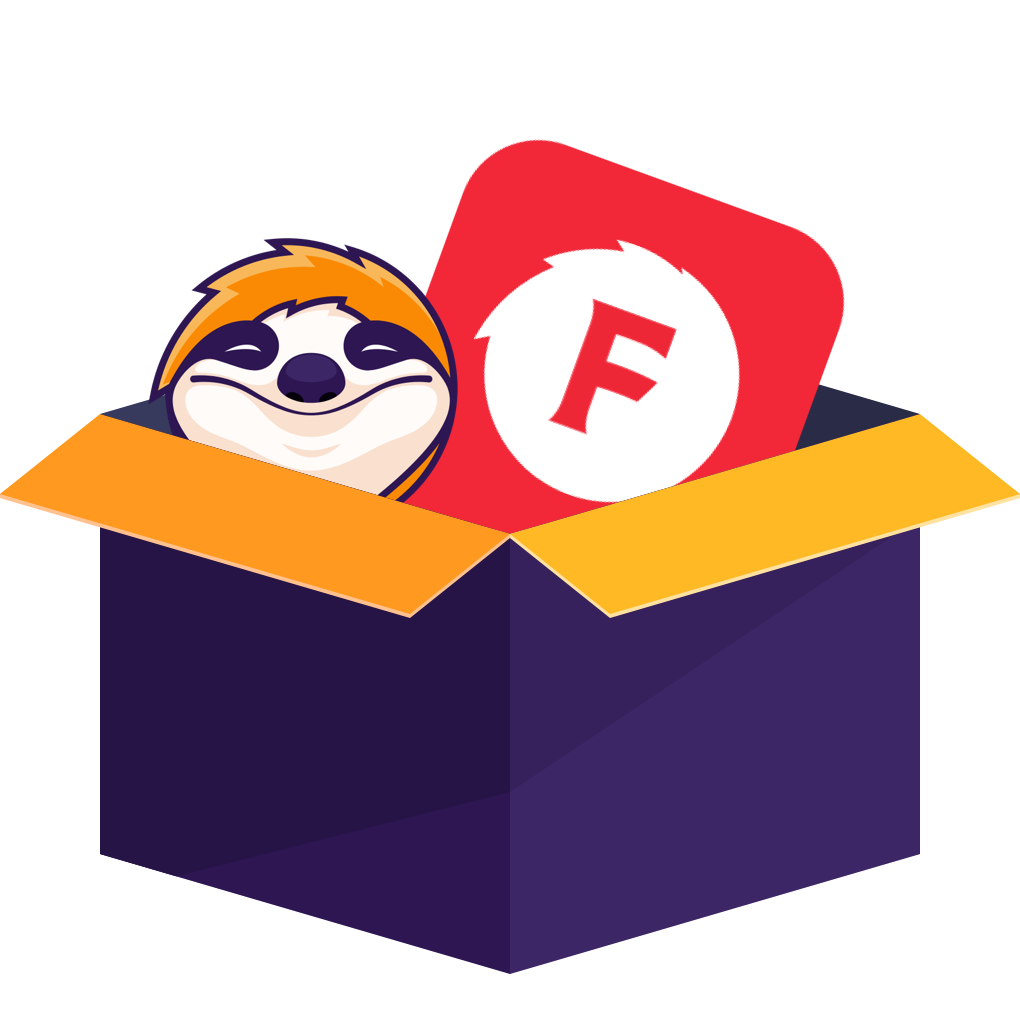「FANZA(旧DMM)の動画を録画してオフラインで見たい」と思ったことはありませんか?私自身もそうで、通信が不安定な場所で視聴できるように保存したいと思ったのがきっかけでした。ところが、スマホやパソコンの標準的な画面収録機能でFANZAを録画してみると、画面が黒くなってしまったり、音声が入らなかったりして、思うように保存できないことが多いんです。そこでこの記事では、FANZA動画を確実に録画・保存できる具体的な方法をまとめて紹介します。
この記事は以下の流れで紹介していきます。
FANZA動画を録画・保存するのが難しい理由
DRM保護とDCV形式
FANZAの動画は通常のファイルではなく、DMM Content Viewer(DCV)形式で配信されています。これはDRM(デジタル著作権管理)がかかっており、コピーや不正利用を防ぐ仕組みです。そのため、一般的な画面録画ソフトを使うと「録画自体はできても真っ黒な画面」になってしまいます。
画面録画が黒画面になる原因
私も最初は無料の画面録画ソフトを試したのですが、再生部分だけ黒く抜け落ち、音声だけが残るという状態になりました。
原因はブラウザやプレイヤーの ハードウェアアクセラレーション。GPU経由で描画される映像は、通常のキャプチャソフトでは拾えません。
「サンプル動画なら保存できるのでは?」と考える人も多いですよね。実際に試してみると、FANZAの無料動画やサンプルはDRMが緩い場合があり、通常の録画でも映像が残るケースがあります。ただし、それでも黒画面になる環境もあるので、安定して保存したいならやはり専用の方法が必要です。
FANZA(DMM)録画に使える各方法の比較
|
種別 |
代表ツール |
fanza 画面録画 への適性 |
画質上限の目安 |
一括保存 |
想定用途 |
価格感 |
|---|---|---|---|---|---|---|
|
専用ダウンローダー |
StreamFab・KeepStreamsなど |
◎(DRM配信でも安定) |
~4K |
あり |
作品を高画質で安定保存 |
有料 |
|
録画ソフト |
RecordFab |
○(ライブ配信に強い) |
~1080p目安 |
- |
ライブの長時間録画 |
有料 |
|
オンライン |
RecordCast |
△(DRMは基本NG/5分制限) |
~720p目安 |
- |
すぐ試す・短時間だけ |
無料 |
|
拡張機能 |
動画ゲッター |
△(DRM不可/更新に弱い) |
~720p目安 |
- |
手軽な検証 |
無料 |
FANZAを録画する方法の詳細や使ってみた印象
1) StreamFab(専用ダウンローダー)
- お勧めポイント:4K/1080pの高画質・字幕/メタ情報の併保存・一括保存に対応。一定の頻度で対応サイトが更新され、fanza 画面録画(実質はダウンロード保存)が比較的安定。
- レビュー:StreamFab評判
StreamFab FANZA ダウンローダーは、FANZA(DMM)というストリーミングサービスから動画をダウンロードするための専用ソフトウェアです。FANZAはアダルトコンテンツに特化した人気のあるプラットフォームであり、StreamFab FANZA ダウンローダーを使用することで、FANZAの動画をMP4形式でダウンロードし、オフラインで楽しむことができます。
このソフトウェアは、Mac・Windows向けに設計されており、FANZAで提供されているエロ動画を高品質な解像度(2160P/1080p/720p)でダウンロードすることができます。また、字幕やメタデータのダウンロード、バッチモードでの複数の動画の一括ダウンロードなど、さまざまな機能を備えています。
購入前には、完全無料で3本のAV動画をダウンロードし、画質、音質、字幕を自分の好みにカスタマイズできるので、とてもうれしいです。
StreamFab FANZA ダウンローダーは、FANZAの動画を自分のデバイスに保存し、オフラインで快適に視聴したいユーザーにとって便利なツールとなっています。
StreamFabでFANZAを画面録画する手順
1、StreamFabを起動し、トップ画面左側にある「成人向けサービス」を見つけたら、クリックして「FANZA」を選択します。
2、FANZAのトップ画面が表示されたら、画面右側の「ログイン」でログインできます。ログイン後、お好みの動画を検索し、動画ページに進むと、自動的にURL解析が始まります。
3、URLが解析されると、録画メニューが表示されます。ダウンロードしたいタイトルにチェックを入れ、「今ダウンロード」をクリックします。一括で行いたい場合は「キューに追加する」をクリックしてください。
4、録画が始まると、「ダウンロード中」で録画状況が表示されます。録画が完了するまでお待ちください。
5、録画が完了すると、自動的に録画された動画が表示されます。動画に問題がなければ終了です。また、「ダウンロード」で録画された動画を見つけることもできます。
2) KeepStreams(専用ダウンローダー)
- お勧めポイント:FANZAに特化した録画ソフト、操作が簡単です。
KeepStreams FANZA ダウンローダーは、WindowsとMACの両方に対応しており、最高品質の4K動画をMP4形式でダウンロードできるPCソフトです。KeepStreamsを使えば、高速かつ簡単に、複数の動画を同時にダウンロードすることができます。
日本語に完全対応しているので、安心して利用できます。FANZA(DMM)に特化したダウンロードソフトは少ないですが、その価値を最大限に活かしてください。
KeepStreamsでFANZAを画面録画する手順
1、KeepStreamsの操作画面の左側にある「成人サービス」をクリック、ここから「FANZA」を選択して。
2、FANZAのトップページが表示されたら、画面右上のメニューを開き、「ログイン」を選択してDMMアカウントにログインします。
3、ログインが成功したら、録画したい動画コンテンツを購入するか、既に購入済みのコンテンツから録画したい作品を選択して再生します。
4、そして、録画する動画の画質を選択できる画面が表示され、「今ダウンロード」ボタンをクリックすると、FANZA動画の録画が開始されます。
3) RecordFab(録画ソフト・ライブ向き)
-
強み:
- ライブ配信のリアルタイム録画に強い。放送の見逃し防止として有効。
- 内蔵ブラウザ/自動録画など“運用に効く”機能が揃う。
FANZAのライブ配信を録画したいなら、「RecordFab」という専用の録画ツールがとても便利です。RecordFabは、FANZAのようなストリーミング形式のライブ映像を高画質で録画できるソフトで、自動録画機能や内蔵ブラウザも搭載しており、複雑な設定なしで簡単に録画が可能です。ライブを見逃したくない方にぴったりのツールです。
4) RecordCast(オンライン/無料)
- 強み:インストール不要でブラウザだけで録画。緊急対応に便利。
- 気づき:チュートリアルの一部や、サンプル動画の短尺をメモ的に残す用途に向く。5分制限、DRM系は黒画面になりやすい。実運用の主力にはなりにくい。
RecordCastは、画面録画と動画編集機能を一体化したオンラインツールです。録画はフルスクリーン、特定のアプリケーションウィンドウ、またはブラウザタブのいずれかを選択できます。無料で使用でき、ダウンロードやインストールの必要がないため、手軽に利用できるのが特徴です。ただし制限があり、5分間しか録画することができません。
RecordcastでFANZAを画面録画する手順
1、Recordcastにアクセスし、画面録画を選択します。
2、ブラウザでFANZAを再生して、RecordcastからFANZAの再生画面を選びます。
3、再生されると、録画ボタンをクリックします。
5) 動画ゲッター(拡張機能)
- 強み:導入が簡単。fanza 画面録画を手早く試す導線としては便利。
- 気づき:DRM作品は不可が基本。配信側が更新すると一気に使えなくなる。常用は非推奨。
動画ゲッターは、ウェブブラウザの拡張機能で、FANZA(DMM)などの動画を録画できるツールです。Google ChromeやFirefoxなどの主要なブラウザに対応しており、インストール後、動画の再生ページでワンクリックするだけで動画を録画できます。
動画ゲッターでFANZAを画面録画する手順
- Google Chromeウェブストアにアクセスし、動画ゲッターを拡張機能に追加します。
- サイトでFANZA動画サイトにサクセスして、録画したいコンテンツを再生します。
- ブラウザの右上にある拡張機能をクリックし、録画を行います。
- 録画したい部分の再生が終了したら、「録画停止」ボタンをクリックします
FANZAライブチャット録画、やってみた体験談
私自身も使っていて感じるのですが、FANZAライブチャットはリアルタイム感が魅力な一方で、「もう一度見返したい」「配信時間に都合が合わない」と思うことが少なくありません。実際にYahoo知恵袋やRedditを調べても「録画はバレるのか?」という質問が多く、同じ悩みを抱えている人が多いと分かりました。公式には録画機能が提供されていないので、ユーザーは工夫して視聴環境を補うしかない状況です。
本記事推薦ツールによる応用:FANZAライブチャット録画への活用
本文で紹介するいくつかのツールは、FANZA のライブチャット録画にも応用できる可能性があります。私が実際に試した中では、RecordFab のような録画ソフトがライブチャット録画との相性が良く、安定して映像/音声をキャプチャできた例があります。StreamFab が紹介しているような「FANZA動画ダウンローダー(専用ソフト)」も同様の仕組みで、録画/保存用途で使われています。
以下、私の見解を交えて解説します。
- RecordFab(録画ソフト)
ライブストリーミング録画に強みを持つソフトで、ライブチャット画面も安定してキャプチャできた経験があります。配信の見逃し防止やリアルタイム録画向きの機能が揃っており、私が録画用途で真っ先に試したツールの一つです。
- StreamFab等の専用ソフト(ダウンローダー系)
これらは主に FANZA の動画をダウンロード形式で保存する用途に使われますが、ライブ映像も「ストリーミングソースを解析 → キャプチャ保存」という方式を使えるケースがあります。つまり、“録画”ではなく“保存”として扱うわけですが、結果的にはライブ映像を手元に残す手段となります。
- 動画ゲッター
私もテストしましたが、ライブチャット録画では DRM 保護や仕様変更の影響を受けやすく、黒画面になったり録画が止まったりすることが多いです。緊急時や短時間用途での試用には向きますが、常用にはリスクがあります。
ライブ配信を録画したいというニーズがある中で、私が調べたところ、“普通の録画ツール”でも使えるものがいくつかありました。本記事で紹介する方法は、FANZAライブチャット録画の用途にも応用可能と考えています。ただし、ツールの得手不得手や使用環境によって動作しないこともあるので、後半で注意点も述べます。
ライブチャット画面録画の注意点
録画を考えるとき、私が一番意識したのは技術面よりもリスク面でした。
- 利用規約:2025年現在、FANZAは配信者のコンテンツを無断保存・公開する行為を禁止しています。つまり、自分用の視聴を超えてSNSや外部に拡散するのはリスクが高いです。
- 録画はバレるのか?よくある質問ですが、基本的に録画操作そのものが運営に直接バレることはありません。私も実際に試しましたが、PC操作が監視されるわけではなく、録画を検知すると「黒画面になる」といった技術的なブロックが働くケースがあるだけです。
- 技術的な注意点:PCスペックが低いと、録画中に動作が重くなり、映像がカクつくことがあります。私も一度、同時に別アプリを立ち上げたら録画が途切れてしまった経験があります。
よくある失敗と「黒画面」対策
1. 黒画面になる(音だけ録れる)
- ブラウザ/プレイヤーのハードウェアアクセラレーションが原因のことが多い。
- 対応:設定から一時的に無効化→再起動→短尺でテスト。
- マルチモニター環境の影響でキャプチャ範囲がズレることあり。
- 対応:録画時は単一ディスプレイでテスト。
- セキュリティ系拡張機能/録画系拡張機能同士の干渉。
- 対応:拡張機能をオフ→最小構成で検証。
2. 音ズレ・無音
- 出力形式/コーデックの相性問題。
- 対応:MP4 + AACで保存、プレイヤーはVLCなど相性の良いものを使用。
- 音声デバイスの設定ミス。
- 対応:既定出力・既定入力の確認、ステレオミキサー無効化/有効化を切り替えテスト。
3. 保存中に失敗/99%で止まる
- 一時フォルダの容量不足、保存先が外付け/ネットワークで切断。
- 対応:内蔵SSDへ一旦保存 → 後で外付けへ移動。
4. オンライン/拡張機能が突然使えなくなる
- 配信側の仕様変更で解析が失敗。
- 対応:時間を置く/ツール更新を待つ/別手段に切り替える。
5. スマホで画面録画できない
iOSやAndroidに標準搭載されている画面録画機能は便利ですが、FANZAのようなDRM保護付き動画を録画しようとすると黒画面になるケースが大半です。
私もiPhoneで試したところ、録画自体はできても再生部分は黒く抜け落ちていました。Androidでも同様で、映像が真っ暗になったり音声だけ残ったりします。
対策としては:
- スマホ単体での画面録画は避ける
- PCで専用ソフトを使って保存 → スマホへ転送
まとめ
FANZAを画面録画しようとすると、多くの場合 DRM保護が壁となり、黒画面になってしまう のが現実です。この記事では、専用ダウンローダーや録画ソフト、オンラインツールなど、いくつかの方法を紹介してきました。
その中でも、高画質・安定性・操作のしやすさを総合的に考えると「StreamFab FANZA ダウンローダー」が最も安心して使える選択肢だと感じています。
- 4Kまで対応した高画質保存
- DRM付き作品でも安定した録画
- 一括保存や字幕付きダウンロードも可能
私自身も最終的にはStreamFabに落ち着きました。もちろん利用環境や目的に応じて他の方法を組み合わせるのも良いですが、「確実に保存したい」ならStreamFabを選んでおけばまず間違いないと思います。